- লেখক Jason Gerald [email protected].
- Public 2024-01-15 08:10.
- সর্বশেষ পরিবর্তিত 2025-01-23 12:08.
এই উইকিহাউ আপনাকে শেখায় কিভাবে কম্পিউটার বা আইফোনে আপনার অ্যাপল আইডি পাসওয়ার্ড পরিবর্তন করতে হয়। আপনি যদি আপনার অ্যাপল আইডি পাসওয়ার্ড ভুলে যান তবে আপনাকে এটি পুনরায় সেট করতে হবে।
ধাপ
3 এর মধ্যে 1 পদ্ধতি: ওয়েবসাইটের মাধ্যমে
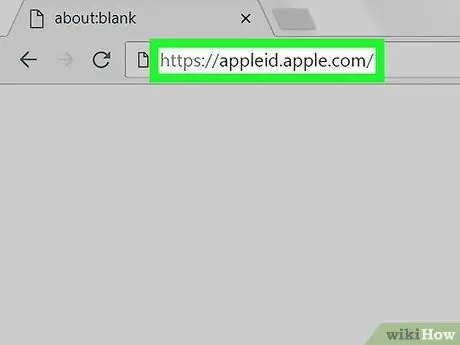
ধাপ 1. অ্যাপল আইডি ওয়েবসাইটে যান।
আপনার কম্পিউটারের ওয়েব ব্রাউজারের মাধ্যমে https://appleid.apple.com/ এ যান। এটি পাসওয়ার্ড সহ অ্যাপল আইডি তথ্য পরিচালনার জন্য ব্যবহৃত অফিসিয়াল ওয়েবসাইট।
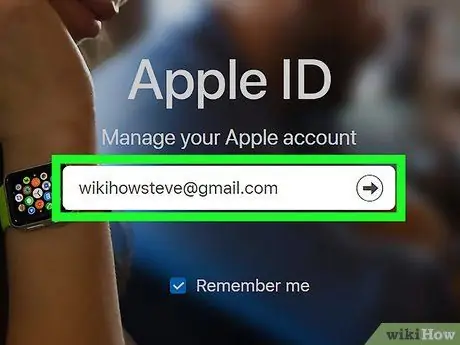
পদক্ষেপ 2. আপনার অ্যাপল আইডি অ্যাকাউন্টে সাইন ইন করুন।
পৃষ্ঠার মাঝখানে আপনার অ্যাপল আইডি ইমেল ঠিকানা এবং পাসওয়ার্ড ব্যবহার করে আপনাকে আপনার অ্যাকাউন্টে সাইন ইন করতে হবে, যদি না আপনি গত 30 মিনিটের মধ্যে এই ওয়েবসাইটটি অ্যাক্সেস করেন।
যদি আপনার অ্যাকাউন্টের জন্য দ্বি-ফ্যাক্টর প্রমাণীকরণ সক্ষম থাকে, তাহলে আপনাকে আপনার আইফোন খোলার মাধ্যমে আপনার লগইন যাচাই করতে হবে, " অনুমতি দিন ”যখন অনুরোধ করা হয়, এবং কম্পিউটারের পাঠ্য ক্ষেত্রে প্রদর্শিত ছয়-অঙ্কের কোডটি প্রবেশ করান।
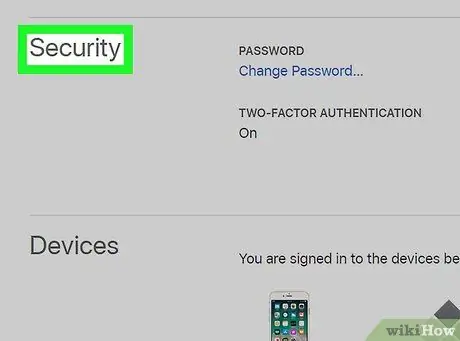
ধাপ 3. স্ক্রিনের "নিরাপত্তা" বিভাগে স্ক্রোল করুন।
এই অংশটি পৃষ্ঠার শীর্ষে রয়েছে।
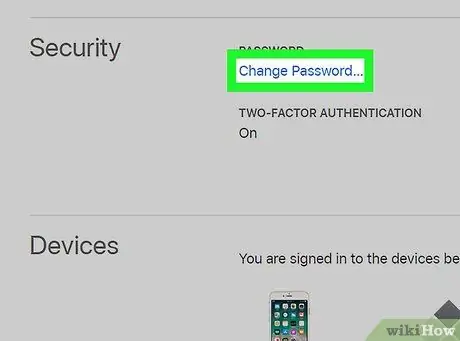
ধাপ 4. ক্লিক করুন পাসওয়ার্ড পরিবর্তন করুন…।
এই বিকল্পটি "নিরাপত্তা" বিভাগে রয়েছে। একবার ক্লিক করলে একটি ড্রপ-ডাউন মেনু আসবে।
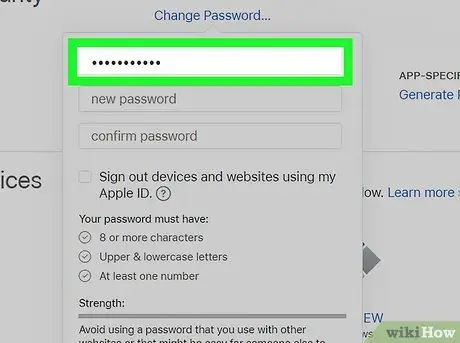
পদক্ষেপ 5. বর্তমান অ্যাপল আইডি পাসওয়ার্ড লিখুন।
ড্রপ-ডাউন মেনুর উপরের পাঠ্য ক্ষেত্রে, আপনার অ্যাপল আইডি পৃষ্ঠায় সাইন ইন করার জন্য আপনি যে পাসওয়ার্ডটি ব্যবহার করেন তা টাইপ করুন।
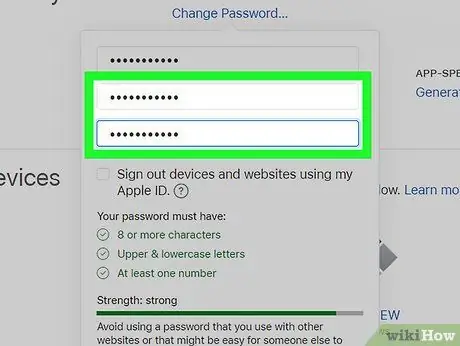
ধাপ 6. নতুন পাসওয়ার্ড দুবার লিখুন।
"নতুন পাসওয়ার্ড" পাঠ্য ক্ষেত্রটিতে ক্লিক করুন এবং আপনি যে নতুন পাসওয়ার্ডটি ব্যবহার করতে চান তা টাইপ করুন, তারপরে "পাসওয়ার্ড নিশ্চিত করুন" পাঠ্য ক্ষেত্রটিতে ক্লিক করুন এবং পাসওয়ার্ডটি পুনরায় প্রবেশ করুন।
- আপনি পরবর্তী ধাপে যাওয়ার আগে দুটি পাসওয়ার্ড এন্ট্রি অবশ্যই মেলে।
- পাসওয়ার্ড কমপক্ষে আটটি অক্ষরের হতে হবে এবং কমপক্ষে একটি সংখ্যা, একটি বড় হাতের অক্ষর এবং একটি ছোট হাতের অক্ষর থাকতে হবে।
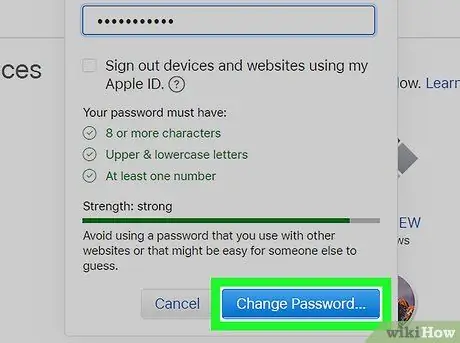
ধাপ 7. পাসওয়ার্ড পরিবর্তন করুন… ক্লিক করুন।
এটি ড্রপ-ডাউন মেনুর নীচে। এর পরে, অ্যাপল আইডি পাসওয়ার্ড পরিবর্তন করা হবে।
3 এর 2 পদ্ধতি: ম্যাক কম্পিউটারের মাধ্যমে
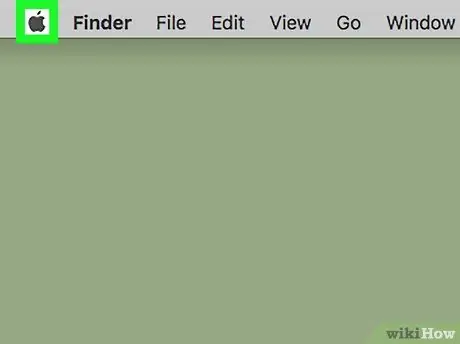
ধাপ 1. অ্যাপল মেনু খুলুন
স্ক্রিনের উপরের বাম কোণে অ্যাপল লোগোতে ক্লিক করুন। এর পরে, একটি ড্রপ-ডাউন মেনু প্রদর্শিত হবে।
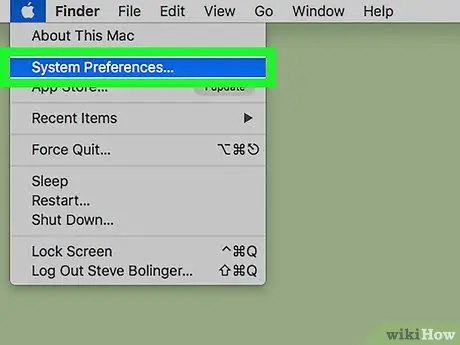
ধাপ 2. সিস্টেম পছন্দসমূহ ক্লিক করুন…।
এটি অ্যাপল মেনুর শীর্ষে। একবার ক্লিক করলে, "সিস্টেম পছন্দ" উইন্ডো প্রদর্শিত হবে।
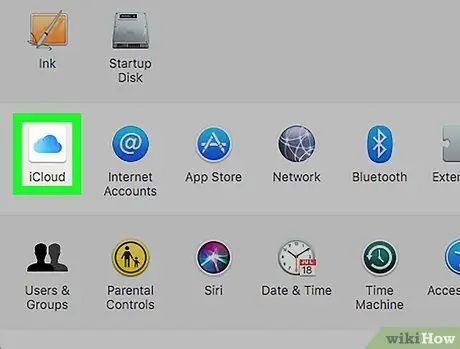
ধাপ 3. ICloud- এ ক্লিক করুন।
এই বিকল্পটি "সিস্টেম পছন্দ" উইন্ডোতে রয়েছে। "ICloud" উইন্ডো প্রদর্শিত হবে।
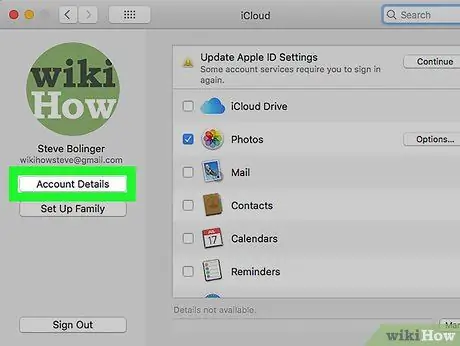
ধাপ 4. অ্যাকাউন্ট বিবরণ ক্লিক করুন।
এটা জানালার বাম দিকে।
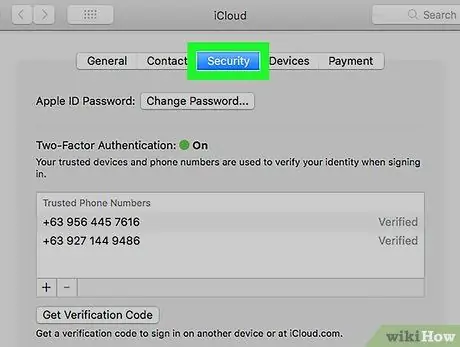
পদক্ষেপ 5. নিরাপত্তা ক্লিক করুন।
এটি উইন্ডোর শীর্ষে একটি ট্যাব।
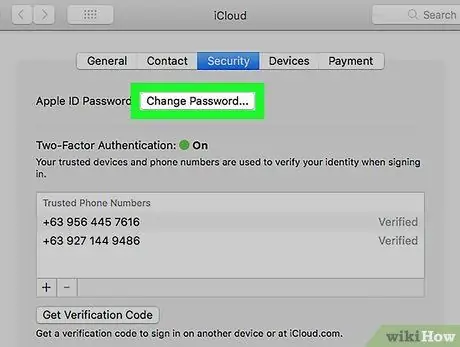
ধাপ 6. পাসওয়ার্ড পরিবর্তন করুন… ক্লিক করুন।
এটি জানালার শীর্ষে একটি ধূসর বোতাম। এর পরে, একটি পপ-আপ উইন্ডো প্রদর্শিত হবে।
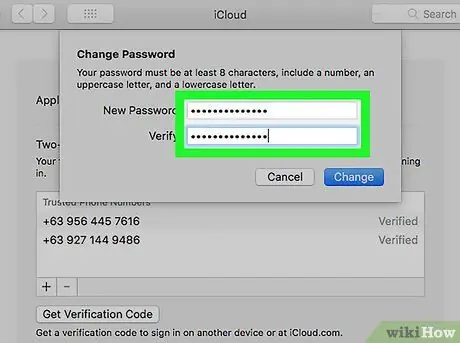
ধাপ 7. নতুন পাসওয়ার্ড দুবার লিখুন।
"নতুন" পাঠ্য ক্ষেত্রে পছন্দসই পাসওয়ার্ড টাইপ করুন, তারপরে "যাচাই করুন" পাঠ্য ক্ষেত্রটিতে ক্লিক করুন এবং পাসওয়ার্ডটি পুনরায় প্রবেশ করুন।
- আপনি পরবর্তী ধাপে যাওয়ার আগে দুটি পাসওয়ার্ড এন্ট্রি অবশ্যই মেলে।
- পাসওয়ার্ড কমপক্ষে আটটি অক্ষরের হতে হবে এবং কমপক্ষে একটি সংখ্যা, একটি বড় হাতের অক্ষর এবং একটি ছোট হাতের অক্ষর থাকতে হবে।
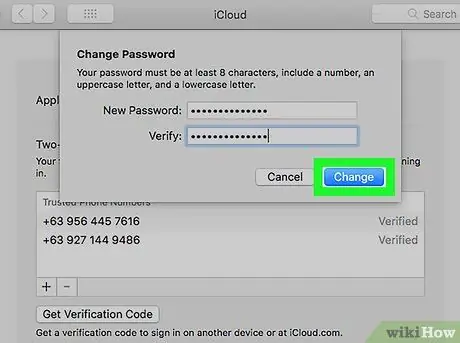
ধাপ 8. পাসওয়ার্ড পরিবর্তন ক্লিক করুন।
এটি জানালার নীচে একটি নীল বোতাম। এর পরে, অ্যাপল আইডি পাসওয়ার্ড পরিবর্তন করা হবে।
3 এর মধ্যে 3 টি পদ্ধতি: আইফোনের মাধ্যমে
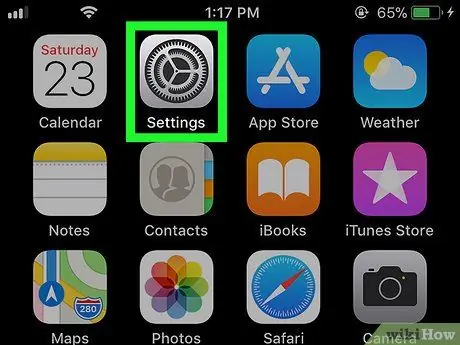
ধাপ 1. ডিভাইস সেটিংস মেনু খুলুন
("সেটিংস").
"সেটিংস" অ্যাপ আইকনটি আলতো চাপুন যা একটি ধূসর পটভূমিতে গিয়ারের একটি সিরিজের মতো দেখায়।
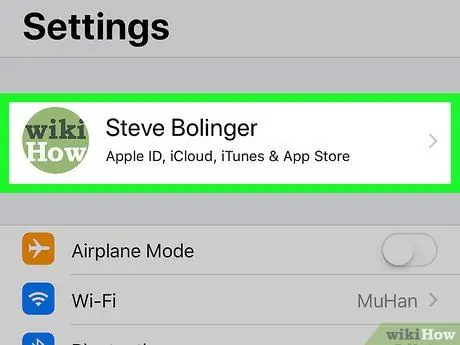
ধাপ 2. অ্যাপল আইডি টাচ করুন।
আইডি স্ক্রিনের শীর্ষে প্রদর্শিত হয়।
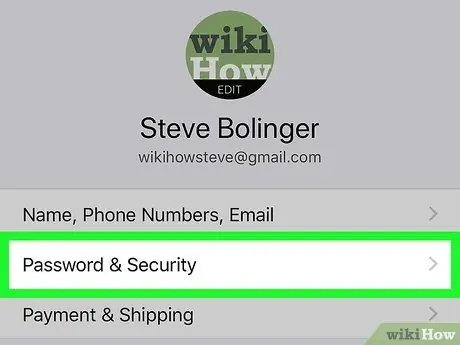
ধাপ Tou. পাসওয়ার্ড ও নিরাপত্তা স্পর্শ করুন
আপনি পৃষ্ঠার শীর্ষে এই বিকল্পটি দেখতে পারেন।
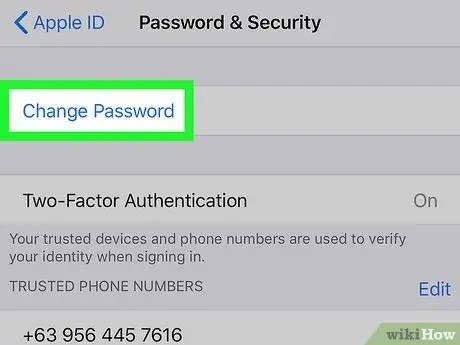
ধাপ 4. পাসওয়ার্ড পরিবর্তন স্পর্শ করুন।
এটি পৃষ্ঠার শীর্ষে।
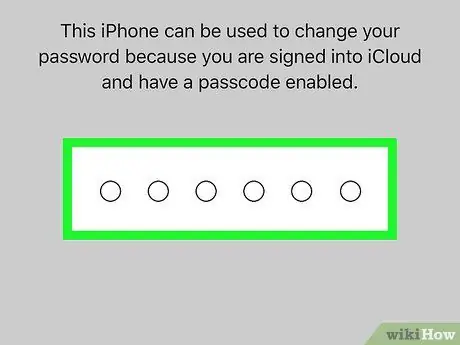
পদক্ষেপ 5. অনুরোধ করা হলে ডিভাইসের পাসকোড লিখুন।
এই কোডটি ফোনটি আনলক করতে ব্যবহৃত কোড। এর পরে, পাসওয়ার্ড এন্ট্রি পৃষ্ঠা প্রদর্শিত হবে।
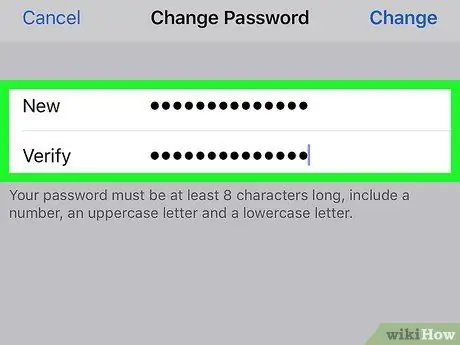
ধাপ 6. নতুন পাসওয়ার্ড দুবার লিখুন।
"নতুন" ক্ষেত্রটিতে নতুন পাসওয়ার্ড টাইপ করুন, "যাচাই করুন" পাঠ্য ক্ষেত্রটি স্পর্শ করুন এবং পাসওয়ার্ডটি আবার টাইপ করুন।
- আপনি প্রক্রিয়াটি চালিয়ে যাওয়ার আগে দুটি পাসওয়ার্ড এন্ট্রি অবশ্যই মেলে।
- পাসওয়ার্ড কমপক্ষে আটটি অক্ষরের হতে হবে এবং কমপক্ষে একটি সংখ্যা, একটি বড় হাতের অক্ষর এবং একটি ছোট হাতের অক্ষর থাকতে হবে।
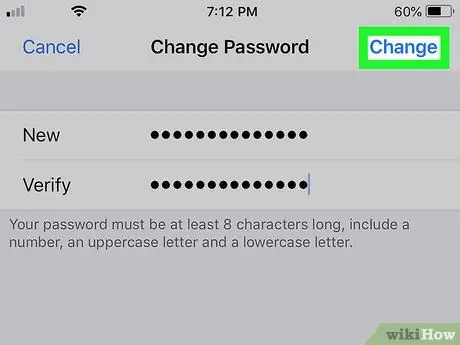
ধাপ 7. পরিবর্তন স্পর্শ করুন।
এটি পর্দার উপরের ডান কোণে।
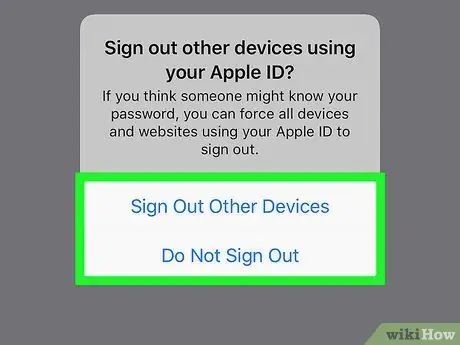
ধাপ 8. আপনি সংযুক্ত ডিভাইসগুলিতে অ্যাপল আইডি থেকে সাইন আউট করতে চান কিনা তা সিদ্ধান্ত নিন।
অনুরোধ করা হলে, স্পর্শ করুন " অন্যান্য ডিভাইস থেকে সাইন আউট করুন "অ্যাপল ডিভাইসে (যেমন আইফোন, আইপ্যাড, অ্যাপল ওয়াচ, ইত্যাদি) অ্যাকাউন্ট থেকে সাইন আউট করতে যেগুলি এখনও পুরানো অ্যাপল আইডি পাসওয়ার্ড ব্যবহার করে, অথবা স্পর্শ করুন" সাইন আউট করবেন না "এই ধাপটি এড়িয়ে যেতে।






